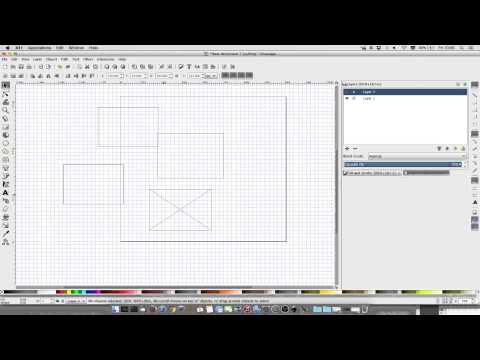2Dデザインツール チュートリアル
2Dジオメトリモデリングの解説(フリーウェア / オープンソース)
ベクターとビットマップの違い
ビットマップ / ピクセルマップ / ラスター画像
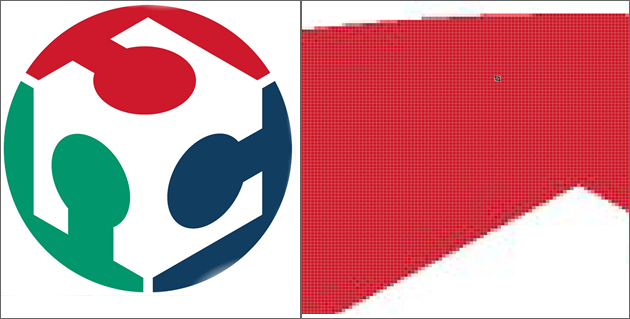
拡大すると解像度が荒くなる。
ピクセル(Pixels) (または "画素") は、デジタル画像のもっとも小さい構成要素である。ビットマップ / ピクセルマップ画像は格子状のピクセルから成り立っている。
ビットマップ(Bitmap)画像は、 任意に配置されたビット(bits)の集まりによって成り立っている. これは、画像情報が0か1かの値の羅列として格納されていることを意味する。これによってコンピューターは白と黒でできたバイナリ画像(binary image) を情報として記録できる。
ピクセルマップでは、ピクセルは1ビット以上の情報(つまり色)を持つことができる。コンピューターグラフィックスの分野では、この二つの単語は交互に使われている。
"ラスター(raster)"という言葉は、ビットマップとピクセルマップ両方を表す言葉として用いられ、解像度に依存した画像情報であることを意味している。ラスター画像を大きくリサイズすると、四角いピクセルが目立って見えるようになる。
ベクター画像とビットマップ画像を比較するときには、これらの"ピクセルマップ"、"ビットマップ"、"ラスター画像"という言葉が交互に使われることになる。
ベクター画像
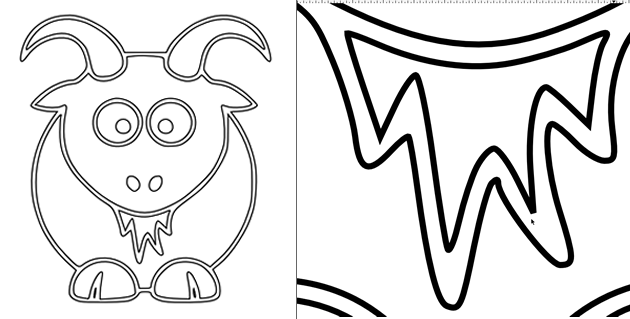
解像度を損なうことなくリサイズすることができる。
ベクター画像(Vector graphics) は解像度に依存することがない。ベクター画像は、 数式に基づいていて、点、線、カーブ、ポリゴンを使って図を表現する。数式を使うため、解像度を失わずにリサイズや変形が可能である。ベクター画像を拡大しても、線は鋭くくっきり見える状態が保たれる。
GIMP

Gimpはフリーでオープンソースのラスター画像処理ソフト。あらゆるOSに対応している。
INKSCAPE

Inkscapeは、拡張可能なオープンソースのベクター画像エディタ。あらゆるOSに対応している。
Inkscapeのインストール方法
- Ubuntu - Ubuntu software centerからインストール。
- Windows - インストーラーを使ってダウンロード / インストール。
- Mac - インストーラーを使ってダウンロード / インストール。
Macの場合: Inkscapeを実行するにはXQuartz / X11が必要。(バージョン10.5以降ではデフォルトでインストールされている) インストールされていない場合はここからインストールする。 download and install XQuartz
Inkscapeの使い方
Inkscapeチュートリアル(基礎)
グリッド / リサイジング / 単位
グリッドの設定
レイアウト作成を補助するためのグリッドが欲しければ、以下の手順で表示させることができる。
- "View"メニューへ。
- "Grid"オプションを選択。
単位 / サイズの設定 - キャンバス
"Document Properties"を使用する. "document properties"は、キャンバスの単位とサイズを変更できるが、個別の描かれたシェイプは変更できないことに注意。
単位 / サイズの設定 - キャンバス上のシェイプ
キャンバス上に描かれたシェイプの単位/サイズを変更するには:
- まず選択ツールを選ぶ(黒い矢印)
- 変更したいシェイプを選択する。
- ツールバーの幅(width)と高さ(height)欄に数字を入力/単位変更
他機能
他チュートリアル
リファレンス:
Anna Kaziunas France | v1.0 | 2013
Massimo Menichinelli openp2pdesign | v1.0 |
Remixed and updated by Eduardo Chamorro, Fab Lab Seoul 01.2017
Licensed under a Creative Commons Attribution-NonCommercial-ShareAlike 3.0 Unported License